河北省电子招投标文件制作系统用户手册
新点投标工具使用手册.doc
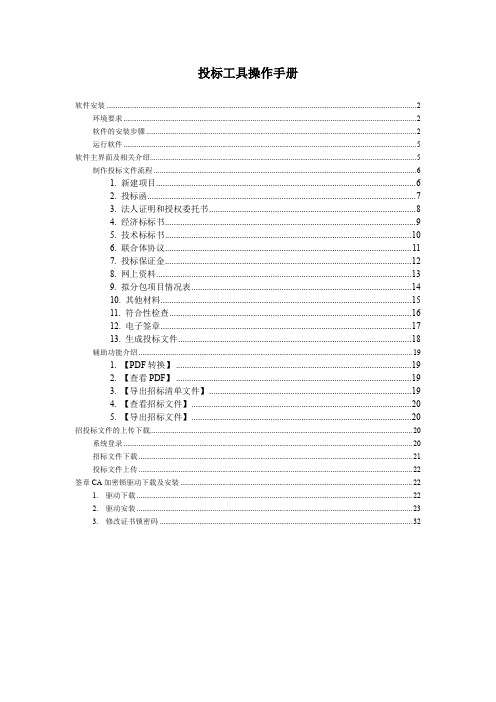
投标工具操作手册软件安装 (2)环境要求 (2)软件的安装步骤 (2)运行软件 (5)软件主界面及相关介绍 (5)制作投标文件流程 (6)1. 新建项目 (6)2. 投标函 (7)3. 法人证明和授权委托书 (8)4. 经济标标书 (9)5. 技术标标书 (10)6. 联合体协议 (11)7. 投标保证金 (12)8. 网上资料 (13)9. 拟分包项目情况表 (14)10. 其他材料 (15)11. 符合性检查 (16)12. 电子签章 (17)13. 生成投标文件 (18)辅助功能介绍 (19)1. 【PDF转换】 (19)2. 【查看PDF】 (19)3. 【导出招标清单文件】 (19)4. 【查看招标文件】 (20)5. 【导出招标文件】 (20)招投标文件的上传下载 (20)系统登录 (20)招标文件下载 (21)投标文件上传 (22)签章CA加密锁驱动下载及安装 (22)1. 驱动下载 (22)2. 驱动安装 (23)3. 修改证书锁密码 (32)软件安装环境要求1、操作系统要求:Windows 2000/XP/2003/下均可运行,建议使用Windows2000或者Windows XP 版本。
2、硬件要求:CPU:推荐使用P4 2.0以上;内存:最低为64MB,推荐使用256MB以上;硬盘:最低为800MB,推荐使用1.5G以上;显示器:可选用VGA、SVGA、TVGA等彩色显示器,推荐使用17寸彩显或液晶;3、辅助软件:微软Office2000或以上版本,若没有预先安装,则会影响到软件某些功能的正常使用(建议安装Office2003)4、建议屏幕分辨率用1024×768 像素软件的安装步骤软件采用向导式安装界面,用户点击【下一步】进入用户协议的界面,如用户在阅读许可协议后,同意许可协议的内容,点击【下一步】。
选择软件安装的路径后,点击【下一步】。
安装路径默认为“c:\Epoint\新点投标工具”,可以直接修改路径或点击【更改】来改变。
投标文件制作工具操作手册

滨州建设工程网上招投标运行平台电子投标文件制作工具操作手册目录一、系统前期准备 (3)1.1 安装投标工具制作软件 (3)1.2 CA客户端工具 (8)1.3 新点检测工具 (9)1.4 浏览器设置 (13)二、投标文件制作工具 (16)2.1打开投标文件制作工具 (16)2.2 新建投标 (16)2.3 快捷菜单功能 (18)2.4 浏览招标文件 (19)2.5 投标文件资格审查格式 (19)2.6 商务标格式 (24)2.7 技术标格式 (24)2.8 生成投标文件 (26)三、上传投标文件 (28)四、工程量清单的转换 (29)4.1 投标文件导入 (29)一、系统前期准备1.1 安装投标工具制作软件1.1.1 双击安装程序打开安装向导页面,点击下一步。
1.1.2选择“我同意该许可协议的条款”,点击下一步1.1.3 选择安装路径,点击下一步1.1.4 点击下一步1.1.5 点击下一步,程序自动进行安装1.1.6 程序自动安装完成后,弹出山东CA数字证书驱动程序维护向导1.1.7 点击“我接受许可证协议中的条款”,点击下一步1.1.8 点击安装1.1.9 程序自动安装完成后,点击完成1.1.10 等待系统自动弹出如下页面,程序自动进行客户端注册,请勿手动关闭,程序安装完成后会自动关闭。
1.1.11 点击完成,结束安装。
1.2 CA客户端工具1.2.1 点击开始菜单—山东CA数字证书客户端管理---客户端工具,打开CA客户端工具1.2.2 点击修改口令,可以修改CA口令。
1.3 新点检测工具1.3.1 点击桌面上的新点检测工具图标启动检测工具1.3.2 系统检测该页面主要是进行可信任站点的设置。
如果显示都是“已加入”,就证明已经设置成功。
1.3.3 控件检测如果以上都是打勾,系统所需要控件都安装完毕了。
其中证书Key驱动,需要把您的证书Key插好以后才可以检测出来。
点击“立即检测”,输入口令,可以检测该证书Key是否可以正常使用。
电子标书制作软件 说明书

电子标书制作软件用户手册(投标书版)目录一、软件安装与启动....................................................................................................................................................- 2 -1.1运行环境和基本配置......................................................................................................................................- 2 -1.1.1硬件环境...............................................................................................................................................- 2 -1.1.2软件环境...............................................................................................................................................- 2 -1.2系统安装..........................................................................................................................................................- 2 -1.3启动电子标书系统..........................................................................................................................................- 5 -1.4退出程序..........................................................................................................................................................- 6 -1.5程序的卸载......................................................................................................................................................- 6 -二、标书制作(投标人版)........................................................................................................................................- 6 -2.1新建标书..........................................................................................................................................................- 6 -2.2填写唱标信息..................................................................................................................................................- 7 -2.3设置工程属性..................................................................................................................................................- 8 -2.4目录设置..........................................................................................................................................................- 8 -2.5导入文件:......................................................................................................................................................- 9 -2.6设置评审号....................................................................................................................................................- 13 -2.7文档合并........................................................................................................................................................- 15 -2.7.1手动合并.............................................................................................................................................- 15 -2.7.2自动合并.............................................................................................................................................- 16 -2.8加盖印章........................................................................................................................................................- 17 -2.9标书固化........................................................................................................................................................- 19 -2.10光盘检查码..................................................................................................................................................- 21 - 三常见问题:............................................................................................................................................................- 22 -一、软件安装与启动1.1运行环境和基本配置1.1.1硬件环境1.主机:奔腾III以上机型;CPU733以上会让您工作中更为流畅;2.内存:大于等于256M,建议使用512M以上;3.硬盘:安装程序需要40M硬盘空间保证。
石家庄公共资源交易平台CA开通及使用手册说明书

石家庄公共资源交易平台CA开通及使用手册目录一、数字证书及电子签章办理流程 (2)1.1市场主体注册 (2)1.2CA证书办理及开通 (5)二、CA登录河北省市公共资源交易平台使用说明 (13)三、CA数字证书应用 (15)3.1投标文件制作工具CA签章应用 (15)3.2生成投标文件CA证书加密应用 (16)3.3开标现场投标文件CA解密应用 (17)四、注意事项 (18)一、数字证书及电子签章办理流程1.1市场主体注册(省公共资源注册)1、登录河北省公共资源交易中心/hbjyzx/2、选择【交易响应方登录】。
3、点击免费注册,注册主体信息。
如下图:4、确认注册协议,主体信息填写,完成注册。
如下图:1.2CA证书办理及开通1.2.1CA证书办理1.2.1.1CA证书PC端线上办理1、进入河北CA官网网站进行办理,如下图2、选择【新用户申请CA】并选择【公共资源】,如下图:3、点击【省公共资源】,如下图:4、点击新办证书业务办理,如下图:如下图:6、办理信息填写完毕后,进入缴费页面,缴费成功后,会将制作好的CA证书邮寄到指定地点。
1.2.1.2CA证书手机端办理1、用户可通过扫码下方二维码,使用手机进行CA数字证书办理。
进行申请流程。
3、选择证书新办类型,填写单位资料和签章采集信息。
4、信息填写完毕后进入缴费流程,缴费成功后,河北CA 会将办理好的CA 证书邮寄到指定地点。
1.2.2CA 驱动安装1、登录河北CA 官网( ),点击【下载证书助手】,如下图:2、驱动安装完成,桌面显示图标。
3、打开电子投标数字证书助手。
1.2.3CA开通1、在河北省公共资源交易中心登录首页选择【CA开通】进入CA开通流程。
注:CA证书开通之前请确定市场主体注册信息已通过审核。
2、点击CA证书开通,如下图:3、填写信息完成CA开通。
注:账号密码是主体信息注册的账号密码。
二、CA登录石家庄市公共资源交易平台使用说明1、登录石家庄市公共资源交易中心,并选择【交易平台】/2、选择相应的项目类型。
投标客户端使用手册

中国华电集团公司电子商务平台投标客户端使用手册北京华电电子商务科技有限公司2016年10月第一章安装前确认事项一安装建议说明:所有使用中国华电集团电子商务平台电子投标系统的个人或企业电脑均可安装本软件;安装软件时,请您在本地电脑的杀毒软件、360安全卫士及防火墙设置中将我们投标客户端设置成白名单;若因电脑硬件设备过老或兼容性问题导致系统缓慢,建议更换电脑尝试;1、系统版本确认:建议电脑系统版本为Windows 7(32位或64位均可)2、浏览器版本确认:建议电脑安装IE8.0、IE9、IE10浏览器(不要升级至IE11版本),如果电脑中浏览器不是IE,请通过官方微软官方网站自行安装升级。
3、运行环境确认:请确保电脑已安装软件.NET Framework 2.0或以上版本,确认方法如下(Windows 7为例)点击桌面开始菜单 - 控制面板中 - 程序和功能菜单图1-1图1-1表示已经安装该软件,若程序中未找到该软件,请通过微软官方途径下载并安装。
二开始安装打开执行文件投标客户端.msi,弹出欢迎菜单如图1-2所示图1.2点击下一步进入安装路径选择,图1-3,建议安装在C盘默认路径。
图1.3点击下一步进入并点击安装按钮请参照图1-4图1-4 预计安装时间为1分钟左右,请耐心等待图1-5图1-5点击完成按钮结束安装图1-6图1-6在桌面右键点击客户端运行程序,选择属性,勾选兼容模式,windows 7, 勾选以管理员身份运行此程序,点击确认按钮参考图1-7图1-7第二章投标客户端一、功能描述投标客户端是电子开标项目中,投标单位制作电子投标文件使用的软件,其功能主要满足投标单位可以按照招标文件的各项要求,方便快捷的完成投标文件的编制、加密及上传投标的操作。
二、操作实务1、系统登录【页面操作说明】通过打开【投标客户端】进入投标客户端登录首页,如图2-1。
图2-1【页面按键功能】①用户名:输入相应的用户名;②密码:输入对应用户名的正确密码;③登录:单击登录键登录2、客户大厅【页面操作说明】通过点击【登录】投标客户端进入投标客户端登录首页,如图2-2,在客户大厅中可以浏览各位产品供应商所需的标段信息。
新点投标文件制作手册(操作手册20150624)

网上招投标运行平台电子投标文件制作工具操作手册目录一、软件安装 (2)1.1 环境要求 (2)1.2软件安装步骤 (2)1.4运行软件 (9)二、软件主界面及相关介绍 (9)2.1 制作投标文件流程 (10)2.2、辅助功能介绍 (22)一、软件安装1.1 环境要求1、操作系统要求:Windows 2000/ XP /Win7 /Win8下均可运行,建议使用Win7版本。
2、硬件要求:CPU:推荐使用P4 2.0 以上;内存:最低为64MB,推荐使用256MB 以上;硬盘:最低为800MB,推荐使用1.5G 以上;显示器:可选用VGA、SVGA、TVGA 等彩色显示器,推荐使用17 寸彩显或液晶;3、辅助软件:微软Office2007 或以上版本,若没有预先安装,则会影响到软件某些功能的正常使用(建议安装Office2010)。
4、建议屏幕分辨率用1024×768 像素。
1.2软件安装步骤投标工具安装首先登陆湖北省公共资源电子交易平台()在“下载专区”栏目中下载最新版本的制作工具下载完成进行解压安装,软件采用向导式安装界面,用户点击<下一步> 进入用户协议的界面,如用户在阅读许可协议后,同意许可协议的内容,点击<下一步>。
选择软件安装的路径,点击<下一步>。
安装路径默认为“c:\Epoint\新点投标文件制作工具(湖北版)”,可以直接修改路径或点击<更改> 来改变。
选择快捷方式文件夹安装的路径,点击<下一步>。
安装路径默认为“新点软件\新点投标文件制作工具(湖北版)”,可以直接修改路径或点击右侧下拉菜单来改变。
确认安装的信息,如还需更改,点击<返回>,可回到前面的界面进行更改,如不需要更改,直接点击<下一步> 进入开始安装界面,进度条会显示软件安装的完成情况。
软件安装的完成。
安装驱动程序下载驱动程序(HBControl(HBCA)1.4.zip)以后,先进行解压,然后运行HBControl(HBCA)1.4.exe进行安装,直接点击“下一步”(注:先把锁拔了再进行安装)。
采购人操作手册1[1].0
![采购人操作手册1[1].0](https://img.taocdn.com/s3/m/6db3f2202e60ddccda38376baf1ffc4ffe47e2b7.png)
5.1.
5.1.1.
序号
功能模块
功能点
功能描述
1.
权限分配
角色管理
角色管理是由机构管理员去创建岗位角色,然后授予该角色所能拥有的权限
5.1.1.1.
点击“权限分配”模块下的“角色管理"如图片51,就进入该功能操作页面。该功能点是针对本机构业务处理,建立不同的角色权限,被授予不同角色的业务人员,就会有对应的不同的功能权限。如图片52:
注意事项
带*为必填的项目
填写资料的时候注意选择输入法必须是半角状态(如全角状态可能导致输入资料不全)
填写的用户名必须唯一
单位名称必须唯一
图片41
图片42
图片43
4.2.
在网站首页如图片44所示区域中分别输入采购单位操作员的用户名及密码,点击“登录”按钮,进入采购人操作员网站首页面,如图片45所示:
图片44
6.
采购预算
预算查询(采购人)
查询本单位的所有预算的采购情况
表格61
6.1.1.1.
点击“采购预算”模块下“预算管理"如图片61,就进入该功能操作列表页面。该功能点是采购人进行预算管理情况的管理界面如图片62所示
图Байду номын сангаас61
图片62
序号
功能模块
功能点
情况列表
7.
预算管理
预算管理
增加预算
8.
预算管理
预算管理
图片51
图片52
点击“增加”或“编辑"按钮,可以新增或修改对应的角色基本信息。如图片53:
图片53
点击“授权”按钮,可以对相应的角色授予对应的功能权限。点击页面中“未授权”、“已授权”进行操作,如图片54:
投标书编制软件操作手册

投标书编制软件操作手册目录1 软件安装 (3)1.1安装投标书编制软件 (3)1.2安装PDF虚拟打印机PDFCreator1.3.2 (6)1.3深圳政府标书加密软件 (8)2 软件界面 (11)2.1帮助系统 (12)2.2菜单栏与工具栏 (14)2.3导航栏 (15)3 新建投标书 (16)3.1新建投标书 (16)4 编辑投标书 (17)4.1查看招标书 (17)4.2填写投标一览表 (18)4.3编辑正文附件 (19)4.4绑定应标节点 (23)5 生成正式投标书 (24)6 加密投标书 (26)7 打开正式投标书 (29)1软件安装本软件解压后即可运行,建议安装本软件到到非系统盘根目录下。
注:安装投标书编制前建议关闭杀毒防护软件。
如未关闭可能出现下图误报,此时应选择全部允许所有操作。
1.1安装投标书编制软件执行安装程序(自解压)第一步:点击软件安装包右键打开“下一步”;第二步:选择“我同意此协议”,点击“下一步(N)”;第三步:根据默认选择,点击“下一步(N)”;第四步:确认点击“完成(F)”投标书编辑软件安装完成;注:安装时需要勾选“安装PDF虚拟打印机PDFCreator1.3.2”、“安装深圳政府标书加密软件”、“运行投标书编制软件”;1.2安装PDF虚拟打印机PDFCreator1.3.2根据本软件的诊断,安装必需的第三方软件,如 Microsoft Word,Adobe Reader,PDFCreator。
注:如果 Word 直接支持 PDF 格式,PDFCreator 可以不安装。
第一步:根据弹出的“安装向导”页面,选择“是”;第二步:选择“我接受协议(A)”,点击“下一步(N)”;第三步:直接点击“下一步”操作;第四步:点击“完成(F)”安装完成;1.3深圳政府标书加密软件安装完成,建议按系统提示,安装“深圳政府标书加密软件”第一步:点击“下一步(N)”按钮;第二步:选择“我接受协议(A)”,点击“下一步(N)”;第三步:点击“浏览(R)”选择安装的路径,再点击“下一步(N)”;第四步:点击“安装(I)”按钮,进行安装;第五步:安装完成后,选择“是,立即重启电脑(Y)”或“否,稍后重启电脑”,点击“完成(N)”。
【廊坊市】廊坊市公共资源交易平台投标人操作手册(电子标)
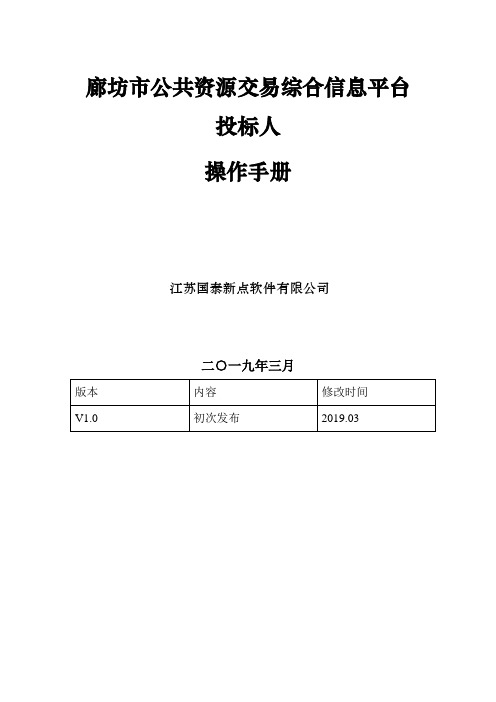
廊坊市公共资源交易综合信息平台投标人操作手册江苏国泰新点软件有限公司二○一九年三月目录一、系统初始化设置 (3)二、投标人操作 (8)1.投标人登录 (8)2.填写投标信息(网上报名) (9)3.下载招标文件和答疑澄清文件 (10)4.电子投标文件上传 (11)5.保证金缴纳查询 (13)6.网上提问(工程建设) (14)7.中标通知书确认 (15)8.合同签署 (16)三、投标文件制作工具操作 (17)1.安装投标文件制作工具 (17)2.检测程序 (20)3.制作电子投标文件 (23)4.工程文件 (30)5.电子投标文件 (31)一、系统初始化设置浏览器设置操作人员打开IE浏览器(推荐IE11及以上版本),登陆平台之前必须要进行浏览器设置,具体操作如下:1)打开IE浏览器并浏览到登录界面,如图所示;2)依次点击右上角工具->Internet选项->安全->站点,打开界面如下:点击添加按钮,将网站添加至可信任站点。
需添加的信任站点地址:可直接复制以下地址分别添加至信任站点列表中。
10.188.185.623)依次点击右上角工具->Internet选项->安全->自定义级别,打开界面如下:点击启用所有的ActiveX控件,并禁用弹出窗口阻止程序。
4)依次点击右上角工具-> 兼容性视图设置,打开如下页面:将网站添加至兼容性视图。
需添加的兼容性视图地址:可直接复制以下地址分别添加至兼容性视图列表中。
10.188.185.62驱动安装方法:(1)访问/PublicService/memberlogin /memberLogin?Type=2点击【数字证书驱动下载】。
(2)下载完成后,右击驱动,选“以管理员身份运行”。
(3)点击“快速安装”,等待安装进程结束(4)安装进程结束后点击“完成”(5)安装成功后将会出现“新点证书助手”,关闭即可。
二、投标人操作1.投标人登录在河北省公共资源交易平台右上角选择“交易响应方”登录。
电子招投标系统说明书-广联达

电子招招标系统说明书- 广联达目录第1章概括1 1.1 系统介绍11.2 软件运转要求2第 2章招标工具4 2.1MSDE软件安装步骤52.2 “招标工具”软件概括32.3 招标工具的应用32.4 广联达计价软件中编制招标文件流程42.5 计价软件生产的招标XML导入招标工具72.6电子招标文件检查102.7打印与生成招标文件112.8 注意事项122.9 常有应用问题12第 3章招标工具24 3.1 招标文件的编制143.2 广联达计价软件中编写招标书143.3 导入招标工具393.4 保留在制作标书时的中间文件233.5 标书检查233.6生成加密标书243.7报表输出.253.8常见应用问题26第1章概括1.1系统介绍跟着杭州市城市建设的发展,建筑工程规模的逐渐扩大,招招标管理工作的重要性日新月异。
招招标管理工作的目的是为了在建设工程招招标过程中掌握住“公然、公正、公正”的原则,而目前的招招标工作,基本采纳完好的人工操作方式,特别是在商务标的评标工作中,需要耗资评标专家大批的时间、精力在商务标数据的办理剖析鉴别工作上,而最后的评审结果常常也不是很全面仔细。
要真实达到招招标的预期目标,只有采纳电子化信息办理的方法,将大批的数据办理工作先交由计算机进行剖析办理,而评审专家只要要依据剖析结果作出专业的判断就能够了。
杭州市建设工程电子招招标系统在此需求背景下应运而生。
杭州市建设工程电子招招标系统的设计是借鉴了其余地域电子招招标的成功经验,关于估计可实现的目标,侧重重申了以下三点:1)、设计坚持易操作性,充足利用计算机管理的优势,提高招招标管理的效率。
2)、数据坚持完好性,利用电子信息的海量性与多元性,增强招招标管理的力度。
3)、完好切合杭州市招招标管理方法,保持并提高了招招标管理的优势。
杭州市建设工程电子招招标系统,包含有四个工具:招标工具、招标工具、开标工具、评标工具。
1.2 软件运转要求项目PC 机备注CPU PIII 1G 以上硬件硬内存256M 以上和软硬盘20G 以上件要件要显示器彩显,分辨率求均求1024*768 以上为建CD-ROM安装软件需要议要Win2000 、WinXP求。
招标文件编制系统操作手册

政府采购招标文件编制系统操作说明目录第一章电子标书编制系统要求一、运行环境二、系统使用要求第二章电子招标文件编制指南一、技术标电子招标文件的编制二、采购人编制电子招标书操作方法第三章筑龙技术支持第一章电子标书编制系统要求一、运行环境1、操作系统要求:Microsoft Windows XP/72、软件要求:Microsoft Office Word 2007(或更高版本),简装版不支持。
二、系统使用要求1、单位机构已经有交易中心统一签发的企业机构CA数字证书。
2、招标人使用的软件系统可登录门户首页下载。
3、当第一次运行本系统时,电脑必须连接Internet,需要对企业机构CA数字证书进行验证。
第二章电子招标文件编制指南采购人作为建设项目的发起人,在整个招投标过程中最关键的工作莫过于提供一份完整、有针对性、具备完善、合理、有保护性的招标文件,这也是整个招投标工作的基础。
招标文件质量的好坏直接关系到招投标的成败。
一份好的招标文件应该从工程的特性、采购人的需求、招投标过程中有可能出现的问题、中标后施工过程中的具体问题、工程价款结算和调整、交付使用以及后续维护可能出现的问题等方面需要进行全面并且相互关联的考虑,编制适合拟招标工程的招标文件,在保证公平、合理的前提下最大限度的保护采购人的利益。
一、采购电子招标文件的编制1、系统的安装在编制电子招标文件前,应首先安装《政府采购招标文件编制系统》,系统的安装方法如下:系统采用智能化的安装引擎,因此安装操作非常简单,只需要在系统的提示下,直接点【下一步】操作即可。
(1)首次使用安装方法招标人首次使用《政府采购招标文件编制系统》时,双击“政府采购招标文件编制系统.exe”文件,提示关闭所有应用程序,确定后将进入安装的正式界面。
按照屏幕提示单击【下一步】进入软件系统许可证协议窗口,单击【我接受】进入选择组件窗口,继续点击【下一步】进入选择安装路径窗口,如果要安装在其他磁盘目录下,只需修改安装路径的盘符号,单击【安装】即可将系统安装到您的计算机中。
投标人电子招标投标系统操作手册
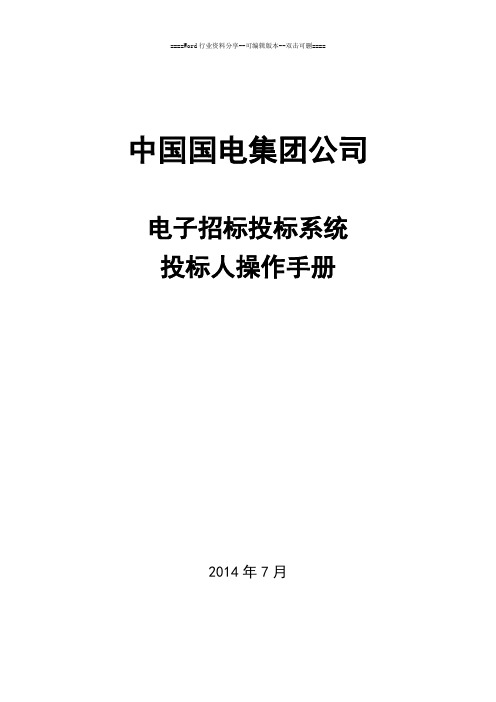
中国国电集团公司电子招标投标系统投标人操作手册2014年7月目录1.概述 (1)2.术语说明 (1)3.用户环境准备 (1)计算机环境要求 (1)国电集团投标文件编制软件安装 (2)CA驱动安装 (6)用户环境检测 (10)环境检测工具 (10)开标大厅测试 (15)4.用户注册及审批 (15)用户注册 (15)注册审批 (18)注册信息待审批 (19)注册信息审批驳回 (19)注册信息审批通过 (20)用户密码 (21)修改密码 (21)找回密码 (22)5.缴纳平台使用服务费 (26)6.购买资格预审文件 (27)7.购买招标文件 (29)8.CA证书申请及绑定 (39)CA证书申请(线下申请) (39)CA证书绑定 (40)9.招标文件澄清(需要CA) (41)接收澄清问题 (42)提出澄清问题 (44)10.编制投标文件(需要CA) (45)投标文件编制 (46)加密其它投标文件 (58)生成密码信封 (59)测试解密 (59)11.缴纳投标保证金 (60)12.递交投标文件 (61)递交投标文件 (61)投标文件递交 (62)投标文件撤回 (66)投标文件递交回执 (67)投标文件查看 (68)13.开标管理(需要CA) (70)投标人签到 (71)投标人解密 (74)投标人确认投标一览表 (77)投标人签名 (79)14.评标澄清(需要CA) (82)15.中标通知书 (85)16.异议管理 (86)17.招标异常 (88)18.基础管理 (89)投标人管理员基础管理 (89)用户管理 (89)部门管理 (91)公司信息 (92)角色管理 (94)投标项目授权 (95)投标人个人信息修改 (95)1.概述本文档为中国国电集团公司电子招标投标系统上线后的投标人操作手册,针对系统中的投标人操作功能进行了详细说明,旨在指导投标人熟练地进行网上投标等相关操作。
中国国电集团公司电子招标投标系统的访问网址:2.术语说明3.用户环境准备国电集团电子招投标系统建议使用IE8或IE9浏览器访问。
河北省公共资源通用项目管理系统操作手册

河北省公共资源通用项目管理系统操作手册河北省公共资源交易监督办公室河北省公共资源交易中心江苏国泰新点软件有限公司二○一六年八月目录一、说明 (3)二、系统操作 (3)2.1 系统登录 (3)2.2 项目进度查看 (4)2.3 项目登记 (7)2.4 招标公告 (10)2.5 澄清变更公告 (11)2.6 中标结果公告 (12)一、说明根据《关于加快推进全省公共资源交易信息化建设的通知》的相关要求,各市、县交易中心要安排专人,登录通用项目管理系统把本地自2016年7月1日起成交的项目信息,按要求录入相关的数据,为了方便理解系统中功能的设置,下面将系统中的项目、招标(交易)项目、标段(包)、编码规则解释说明如下:项目:为实现一定功能价值目标,在特定约束条件下一次性组织实施任务的活动过程,可以分为工程、货物、服务等项目,包含一个或多个招标项目。
招标(交易)项目:项目中组织实施一次招标投标全流程的基本单元,可以包括一个或多个标段(包)。
标段(包):根据实际需要,依据一定的约束条件及标准,对招标项目构成内容进行合理划分,成为最基本的交易管理单元。
编码规则:项目的编码规则参照省级的编码规则,具体的规则可以访问如下地址进行查看。
地址:/003/003002/003002001/20151118/89331154-4cdb -4b24-bcf9-f908974a390b.html。
二、系统操作2.1 系统登录首先访问河北省公共资源交易综合信息平台(地址:http://sso.hebprtc. cn/),根据系统分配的账号进行系统登录。
进入系统后点击“通用项目管理系统”图标进行项目信息的录入,项目信息主要分为工程建设、政府采购、土地使用权出让、采矿权出让、国有产权交易、其他公共资源交易,具体如下图所示:系统默认页面为工程建设的项目登记页面,下面主要以工程建设类的项目信息录入为例说明,政府采购、土地使用权出让、采矿权出让、国有产权交易、其他公共资源交易可参照工程建设的方式进行操作。
招投标软件用户操作手册

目录一、招标文件管理软件(V1.1.1.1)用户操作手册1、引言2 程序运行环境3 程序安装4 软件整体说明4.1 操作按钮栏.......................................................................................................4.2 功能菜单栏.......................................................................................................5 软件操作说明5.1新建招标文件....................................................................................................5.2查看与导出招标文件........................................................................................5.3生成招标文件....................................................................................................5.4查看数字签名....................................................................................................6 程序卸载一、招标文件管理软件(V1.1.1.1)用户操作手册1、引言编写本手册的主要目的是为广州建设工程交易中心计算机电子评标系统的招标文件管理软件的使用提供帮助。
招标文件管理软件主要提供给建设单位或招标代理单位使用。
- 1、下载文档前请自行甄别文档内容的完整性,平台不提供额外的编辑、内容补充、找答案等附加服务。
- 2、"仅部分预览"的文档,不可在线预览部分如存在完整性等问题,可反馈申请退款(可完整预览的文档不适用该条件!)。
- 3、如文档侵犯您的权益,请联系客服反馈,我们会尽快为您处理(人工客服工作时间:9:00-18:30)。
.. .第一章软件的安装和启动《省电子招、投标文件制作系统》是运行在Windows9x/NT/2000/XP/.Net或更高版本环境下的应用软件。
请按以下步骤来启动Windows 系统并安装软件(以Windows98,版为例)。
由于招标、投标和查看软件的安装顺序和法是一样的,所以在这里就以招标软件的安装为例来详细介绍。
1.1 软件安装1.从电脑桌面上“我的电脑”中找到CD-ROM驱动器并双击,在Disk1文件夹中找到“setup”文件,双击此文件,直接进入安装程序,出现初始化安装程序窗口,如“图1-1”图1-12.当显示“欢迎”对话框时,如“图1-2”,选择[下一步]。
.. .图1 - 23.阅读“软件可协议”,如图1-3,如果接受协议,选择[接受],将进入下一步安装。
如果拒绝接受协议,选择[拒绝],将终止安装。
图1-3.. .4.选择程序安装位置,如“图1-4”然后点击[下一步]。
图1 – 4一般软件会安装在默认的目录下,如需要改变默认的安装目录,请单击“图1-4”中的[浏览]按钮,进入“选择文件夹”对话框,先选择要安装的驱动器,再选择要安装的文件夹,然后单击[确定]按钮。
5.然后进入安装界面,如“图1 – 5”所示,点击[安装]。
.. .图1 – 56.当安装完毕对话框如“图1 – 6”弹出时,点击[完成],此时系统安装完毕,您可以安全使用了。
图1 - 6.. . 第二章省电子招、投标文件制作系统概述2.1 建议系统配置CPU主频为1G 以上档次的个人计算机;操作系统为中文Win95/98/Me/NT/2000/XP或更高版本;128MB 以上存;硬盘剩余空间大于100MB;显示色彩为增强型32位,建议显示分辨率为1024×768鼠标或其他定点设备;EXCEL软件(与由EXCEL接收数据配套使用);.. .2.2 系统操作环境工具栏菜单栏标题栏内容区状态栏图2 – 1在使用《省电子招、投标文件制作系统》之前,应首先了解本系统的操作界面,熟悉所使用的环境,当您对本软件的操作环境熟悉以后,就可以在具体工作时做到得心应手。
系统程序窗口如上图所示。
2.2.1 程序窗口介绍启动《省电子招、投标文件制作系统》(任一软件)后,进入系统程序窗口(如“图2 – 1”)。
程序窗口由下列容组成:栏题栏、菜单栏、工具栏、容区、状态栏。
.. .2.2.1.1 标题栏标题栏(如下图)位于窗口的最顶端,用于显示软件名称及版本、当前编制文档名称等信息。
对于不同软件,其显示容略有不同。
如下图所示为“招标软件”的标题栏。
图2 - 22.2.1.2 菜单栏菜单栏(如下图)位于标题栏的下面,使用者通过不同的菜单命令,进行软件的各项操作。
菜单栏上的菜单称为主菜单,由下列项目构成:文件、编辑、查看、工具、窗口、帮助。
图2 - 3各菜单的主要容见下表:[1]文件[1-1]操作向导[1-2]新建[1-2]打开[1-3]关闭[1-4]保存[1-5]另存为…[1-6]全部保存[1-7]文档属性[1-8]导入[1-9]导出[1-10]页面设置[1-11]打印[2]编辑[2-1]撤消[2-2]恢复[2-3]剪切[2-4]复制[2-5]粘贴[2-6]删除[2-7]全部选定[2-8]反向选择[3]查看[3-1]工具栏[3-2]状态栏[3-3]系统设置[2]编辑[2-10]插入新行[2-11]删除当前行[2-12]当前行上移一行[2-13]当前行下移一行[2-14]查找[2-15]查找下一个[2-16]替换[2-17]刷新[1]文件[1-12]最近使用过的文档[1-13]退出.. .2.2.1.3 工具栏工具栏位于菜单栏的下面。
是由一些图标按钮组织在一起的,每个按钮与一项常用功能相对应。
在软件中,一般称之为系统快捷按钮(如下图所示)。
图2 - 4[4]工具[5-1]素材库维护[5-2]全国统一清单[5-3]特殊符号[5-4]计算器[5]窗口[6-1]层叠排列[6-2]上下排列[6-3]左右排列[6-4]全部最小化注:当软件同时打开多个文档时,此菜单将自动加入打开文档的标识名称。
[6]帮助[7-1]帮助主题[7-2]访问奔腾公司网站[7-3]给奔腾公司发邮件[7-4]智能升级[7-3]产品注册[7-4]关于.. .2.2.1.4 容区容区位于屏幕正中,进入程序时,此区为空,此后打开的各种工作窗口都显示该区。
容区允打开多个工作窗口。
2.2.1.5 状态栏状态栏位于屏幕底部,主要显示与系统或工程有关的信息,如选中按钮的功能详细描述等。
.. .第三章标书文档的建立、打开及保存3.1 新建标书文件利用“招标软件”可以新建招标文件;利用“投标软件”可以新建投标文件;“查看软件”只能打开招标文件或投标文件进行浏览,不能新建,也不能进行修改。
3.1.1 新建招标文件[招标软件]软件运行后会自动弹出“操作向导”窗口,或选择主菜单[文件]→[操作向导]选项,即弹出如下窗口。
图3 - 1.. .点击按钮,或点击工具栏中的“新建”按钮,或选择主菜单[文件] →[新建]命令,即弹出“新建电子招标文件”窗口。
图3 - 2此窗口表格中容为“工程信息”和“招标信息”,请输入“建设单位”、“工程名称”、“招标人”等信息。
输入完成后,请设置“资格审查式”、“招标式”、“文档模板”。
然后点击“确定”按钮,弹出“保存对话框”,选择招标文件保存路径,输入文件名后,单击“保存”按钮即可建立新的招标文件。
如下图所示:.. .图3 - 33.1.2 新建投标文件[投标软件]软件运行后会自动弹出“操作向导”窗口,点击按钮,或点击工具栏中的“新建”按钮,或选择主菜单[文件] →[新建]命令,即弹出“新建电子投标文件”窗口,如下图所示。
.. .图3 - 4点击按钮,弹出“打开电子招标文件”对话框,如下图所示。
图3 - 5选择要读入的电子招标文件,点击“打开”按钮,该文件即可读入。
然后设置投标信息,点击“确定”按钮,弹出“电子投标文件保存为”对话框。
.. .图3 - 6选择文件保存路径,点击“保存”按钮即可建立新的“电子投标文件”。
注意:在“新建电子投标文件”窗口中,“工程信息”与“招标信息”的容是只读的,因为其容要由“电子招标文件”读入,所以不可修改。
3.2 打开标书文件软件运行后自动弹出“操作向导”窗口,在该窗口列出了最近使用过的文档,如果有要打开的标书文件,可直接选中打开,也可点击按钮,或选择菜单【文件】->【打开】或直接用鼠标单击快捷按钮,系统弹出打开窗口如下:.. .图3 - 7单击搜寻下拉选择框可以选择磁盘路径,当前路径下的所有目录即出现在下显示框,双击目录名进入子目录,查看文件,要想打开某文件,用鼠标单击,使其变为蓝色,再点击【打开】按钮即可;双击文件名或使用快捷键也可实现。
由于软件采用了先进的单文件存储式,在Windows操作系统中使用“我的电脑”或“资源管理器”找到标书文件的存放位置,直接用鼠标左键双击其图标,即可启动“省电子招、投标文件制作系统”并同时打开选中的标书文件。
(如右图所示电子招标文件图标)。
注意:系统默认记录最近6个打开的文档,下次打开时只需用鼠标单击快捷按钮右边的选择将要打开的文档即可。
如下图所示。
图3-8.. .图3 - 9标书文件打开后,软件界面如下图所示:目录索引区具体内容区图3 – 10在软件目录索引区中,选中根节点,在具体容区显示出“工程信息”和“招标信息”,[招标软件] 用户可对其进行修改;[投标软件] 中还会显示出投标信息,但不能对“工程信息”和“投标信息”进行修改,只能对“投标信息”进行修改;[查看软件] 只能打开标书文件进行浏览,不能对其进行任修改。
在“目录索引区”中,[招标软件] 根节点为“电子招标文件”,[投标软件] 根节点为“电子投标文件”,下一级节点有两个:“商务标部分”和“技术标部分”。
在“商务标部分”下一级为“单项工程”,“单项工程”下一级为“单位工程”;在“技术标部分”,下一级有两个节点:“招标文档”和“投标文档”。
.. .在“招标文档”和“投标文档”中,可添加“Word 文档”。
3.3 保存标书文件类型在“省电子招、投标文件制作系统”中,有两种标书文档类型:A.“招标文件”:以“dzb”为后缀名,电子招标软件保存为此种标书文件类型;B.“投标文件”:以“dtb”为后缀名,电子投标软件保存为此种标书文件类型。
为了安全起见,本系统采用先进的实时存储技术,只要您新建或打开一标书文件后,实时存储功能就会启动,您可以放心进行操作。
.. .第四章商务标在“商务标部分”,用户可以编辑标书文件的商务标部分。
用户可以新建多个“单项工程”,在每个“单项工程”中,用户可以新建多个“单位工程”。
在新建或打开一标书文件后,点中软件的索引目录区中的“商务标部分”节点,可对商务标的单项工程列表、填表须知、总说明进行操作。
如下图所示:图4 –1.. .4.1 单项工程列表在招标软件中,进行招标文件的编辑时,在单项工程列表中可对单项工程进行“添加”、“移动”和“删除”等操作。
由于[招标软件]、[投标软件] 和[查看软件] 在操作上略有不同,在下面分别进行说明。
4.1.1 单项工程列表操作[招标软件]4.1.1.1 添加单项工程追加单项工程:点击工具栏上的按钮,或选择主菜单[编辑] →[追加新行]命令,或在单项工程列表上点击右键,选择弹出菜单的命令,可在单项工程列表中的最后一行追加一个新的单项工程,然后修改其单项工程名称即可。
如下图所示。
图4 - 2插入单项工程:在单项工程列表中选择要插入单项工程的位置,然后点击工具栏上的按钮,或选择主菜单[编辑] →[插入新行]命令,或在单项工程列表上点击右键,选择弹出菜单的命令,可在单项工程列表中您所选择的位置插入一行,添加一个新的单项工程,然后修改其单项工程名称即可。
您在单项工程列表中添加一个新的单项工程后,会在软件的索引目录区中自动增加相应的节点。
如.. .下图所示。
增加相应的节点图4 - 34.1.1.2 移动单项工程如果您要调整单项工程的位置,可以对单项工程进行“上移”或“下移”的操作。
单项工程上移:在单项工程列表中,用鼠标左键选中要上移的单项工程,然后点击工具栏上的按钮,或选择主菜单[编辑] →[当前行上移一行]命令,或在单项工程列表上点击右键,选择弹出菜单的命令,可使选中的单项工程上移一个位置。
当所选的工程处于最上一行,本命令无效。
.. .单项工程下移:在单项工程列表中,用鼠标左键选中要下移的单项工程,然后点击工具栏上的按钮,或选择主菜单[编辑] →[当前行下移一行]命令,或在单项工程列表上点击右键,选择弹出菜单的命令,可使选中的单项工程下移一个位置。
